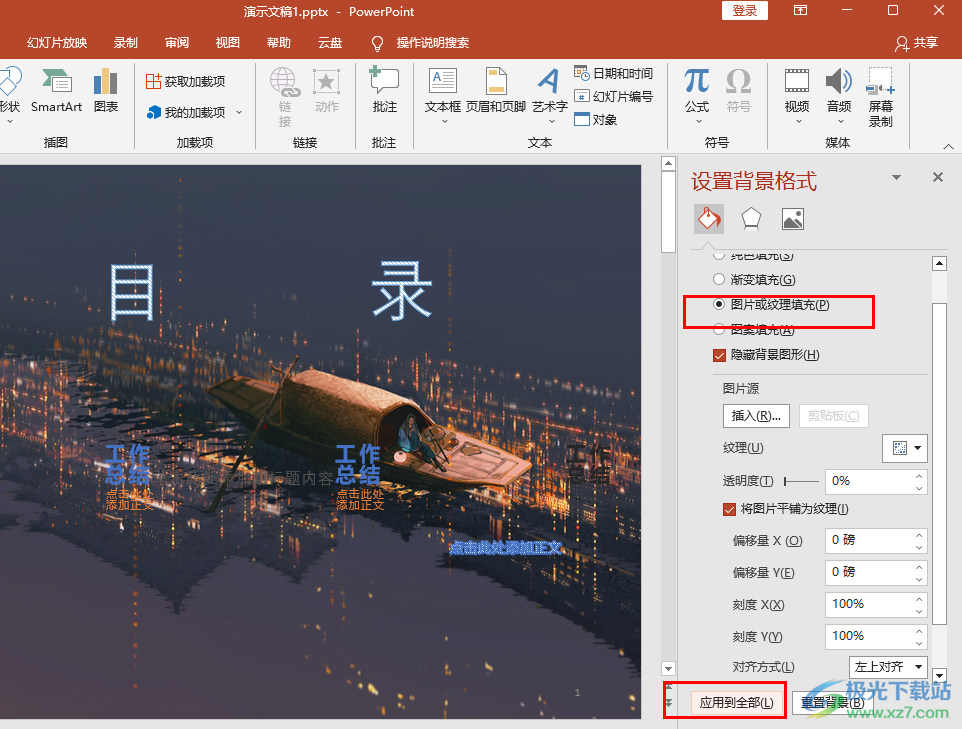- ppt动态背景:三张红色礼花新年PPT背景图片
- 初学者ppt制作教程:PPT自学模块(个人学习心得)
- ppt图表如何显示平均线:圆角矩形设计的swot分析PPT图表
- ppt课程教学:三分钟教程(156):变形金刚字体效果
下面的是PPT教程网给你带来的相关内容:
ppt背景图片怎么更换:PPT怎么换背景?
PPT的背景图片可以说是最重要的部分了,是一张PPT的“门面担当”,我们一定要学会利用好PPT背景ppt背景图片怎么更换,给你的文字搭配合适的背景图片。那么今天小编就教大家PPT怎么换背景以及怎么让你的背景图片看起来更加精致,今天主要讲的是单张图片。
普通地更改ppt背景非常简单,你只需要右键点击背景的空白处,选择【设置图片格式】进行更改就可以了。下面我们主要来说说怎样把你的PPT背景更换的更好看。
1,PPT版式设计中单张图片型要求图片质量要高,可将图片放在中间,要足够清晰,说明放在图片的下面。
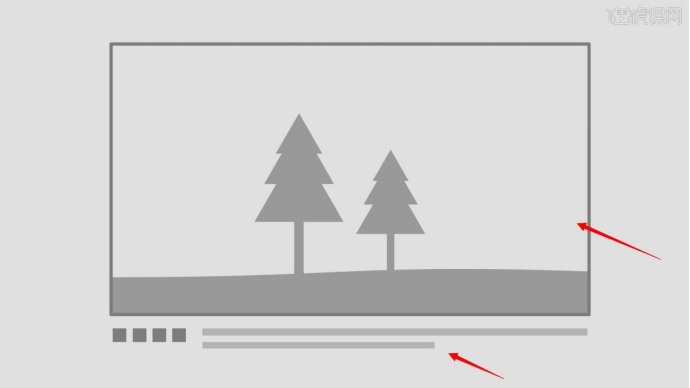
2,PPT版式设计中另外的方式是图在左侧,内容在右侧,适合篇幅长一些的说明。
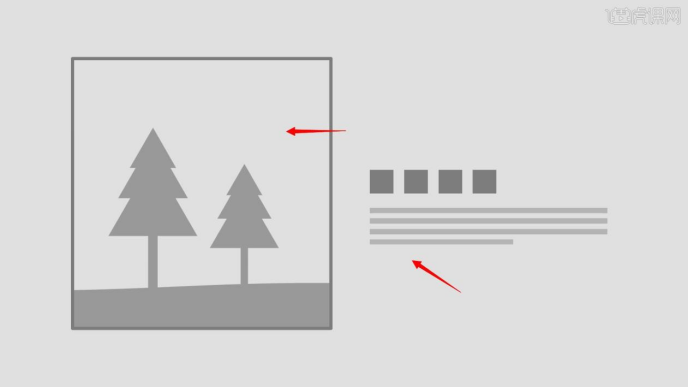
3,选择【图片】,使用裁剪,将图片的重点裁剪出来,右侧可添加文案来加以表示。

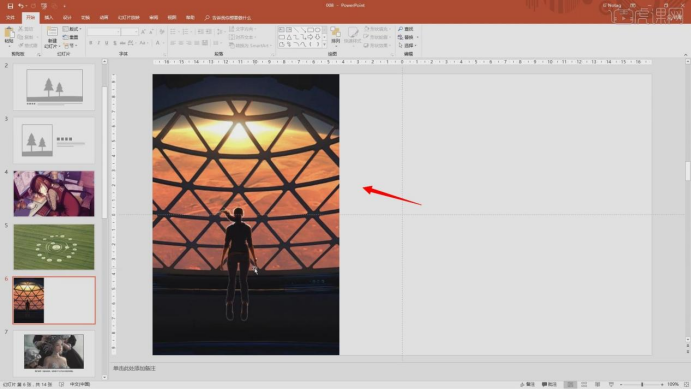
4,PPT页面中高质量图片,可添加边框修饰,添加灰色边框,文案部分在底部加以说明。
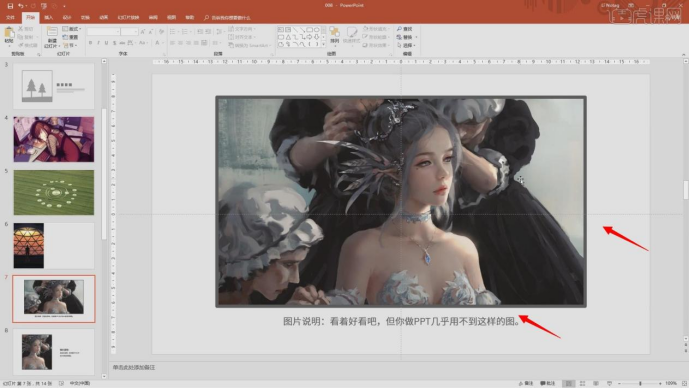
5,PPT页面中高质量图片,可放在右侧,添加边框修饰,将文案部分添加在右侧加以说明。
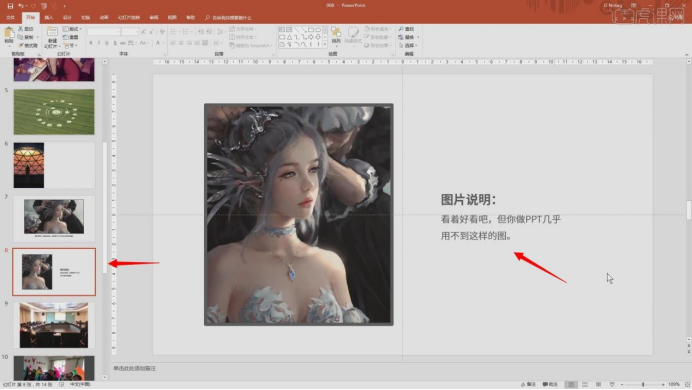
6,选择【PPT】页面的图片,将其裁剪大小,调整【位置】,点击【格式】图片边框,【颜色】灰色,【大小】4,5磅。
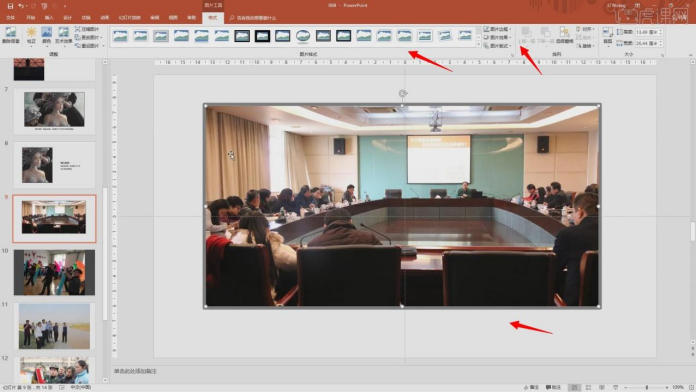
7,选择【图片】,按【右键】设置图片格式,点击【图片校正】ppt背景图片怎么更换:PPT怎么换背景?,调整【对比度】-50度,【亮度】10%,具体如图示。

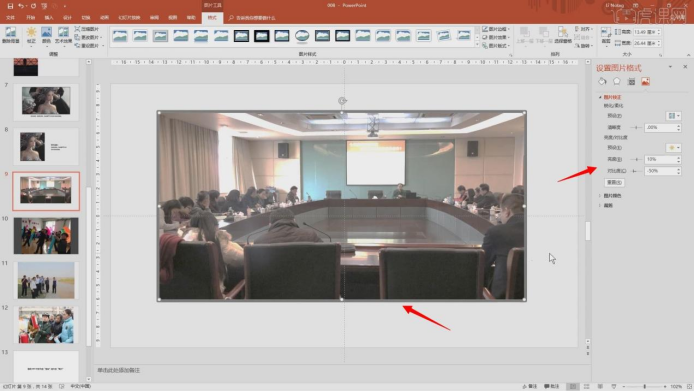
8,选择页面的图片,点击【颜色】选择饱和度66,降低饱和度,调整【亮度】10%,【对比度】-30%,可突显图片。
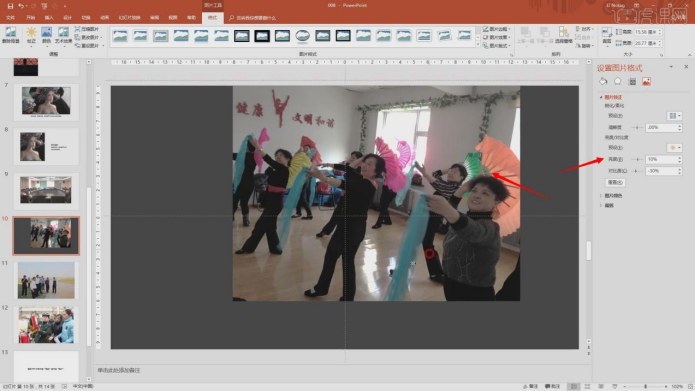
9,选择【页面】的图片,使用裁剪工具,将多余的部分裁剪掉,调整位置,保留主体。点击【图片边框】,调整【对比度】-20。
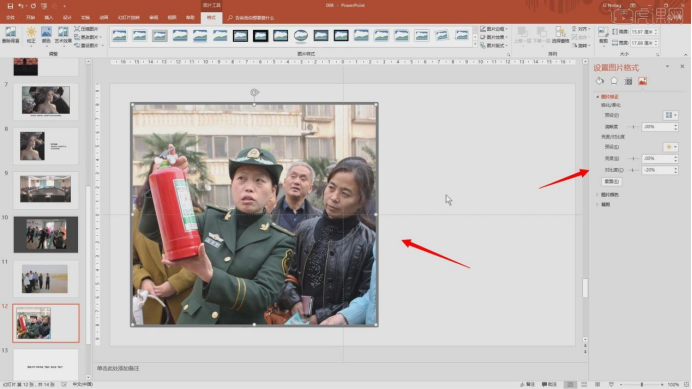
10,PPT中的应该是素材,不应该仅仅是图片,不能以大的图片,没有主体的图片放在PPT中。11,单张图片能全屏就全屏,说明尽量简洁,若可能将难看的图片降低对比度,给图片加边框,不要使用图标和其它素材,使用简单的背景。
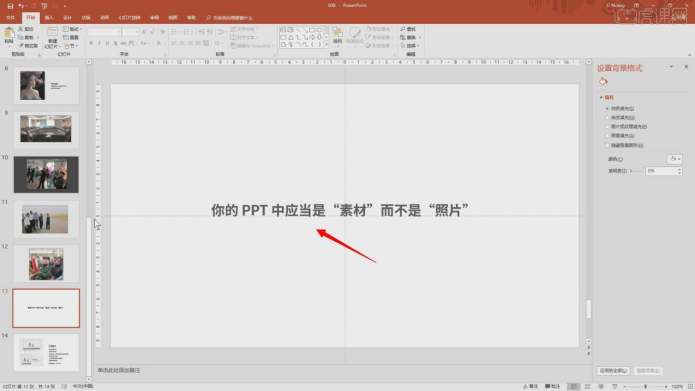
在看完本篇小编分享的文章之后,你有没有受到一些灵感的启发?在学会基础的PPT怎么换背景之后,更重要的是要去学习怎样让你的背景图片和你的内容更加相配。小编在这里希望你们可以多加练习,不断地进步。
本篇文章使用以下硬件型号:联想小新 Air 15;系统版本:win10;软件版本:PPT()。
感谢你支持pptjcw.com网,我们将努力持续给你带路更多优秀实用教程!
上一篇:ppt教案怎么制作:如何制作ppt教案.doc 下一篇:没有了
郑重声明:本文版权归原作者所有,转载文章仅为传播更多信息之目的,如作者信息标记有误,请第一时间联系我们修改或删除,多谢。